Kako obnoviti informacije s trdega diska

- 1222
- 99
- Miss Sherman Lind
Mnogi od nas so vsaj enkrat napačno izbrisali potrebne datoteke z računalnikom. Znano je, da se, ko se odstrani v košaro. Uporabniki pogosto mislijo, da odstranitev prek Shift+Del vodi do popolnih datotek "drgnjenja". V praksi so tudi po tem podatki res obnovljeni. Poskusimo ugotoviti, kako obnoviti podatke s trdega diska.

V večini primerov je mogoče datoteke obnoviti s posebno
Programi
Po delovanju formata ali namernem odstranjevanju informacij je mogoče vse vrniti nazaj, saj je bilo to razvito veliko priročnih komunalnih storitev:
- Recuva;
- Disk vaja;
- Photorec;
- Priljubljenost paketa R-Studio
in t. Str.
Postopek je na voljo samo na delovni napravi. Če poskušate obnoviti podatke o pogonu, ki škripa in oddaja klike, se lahko na njegovih podrobnostih pojavijo praske (obstaja veliko tveganje za izgubo podatkov za vedno).
Z določenimi veščinami informacije zlahka vzpostavijo eno od sredstev z zgornjega seznama. Če ne pomagajo, uporabite storitve računalniških storitev.
Takšni programi najprej skenirajo vse informacije na napravi, po kateri sestavljajo določen "zemljevid", ki prikazuje lokacijo zanimanja za nas. Tu so povezave datotek in sektorjev, imen, velikosti in številnih drugih funkcij datotečnega sistema. Na zadnji stopnji se podatki, ki jih potrebujemo na drugem disku, prenesejo. Med nadaljevanjem paketov vnos na izvorni pogon ni narejen.
Podrobno razmislimo o znanih paketih za nadaljevanje pomnilnika po formatiranju. Ne pozabite, da jih morate po nalaganju takšnih pripomočkov na računalniku preveriti z antivirusi: pogosto hekerji postavljajo različne viruse in dodatne, popolnoma nepotrebne.
Fotorek
Izdelek vam omogoča, da hitro vrnete potrebne vrste datotek v računalniku. Glede na posebne algoritme dela, ki ga v primerjavi z analogi postavlja veliko večji vrstni red.
Prva različica je bila premišljena samo za delo prek "CMD", kar za novinca ni bilo zelo priročno. Razvijalci so trdo delali in začeli izpuščati uporabniku prijazen vmesnik iz 7. različice, veliko lažje je bilo uporabljati.
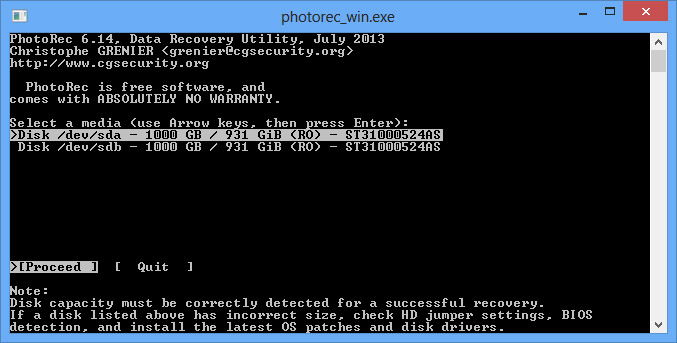
Lahko ga dobite brezplačno iz interneta, za delo morate zagnati datoteko *.Ex v arhivu. Postopek vračanja izgubljenih datotek je videti tako:
- Zagnati program;
- Izberite napravo, na kateri so bile datoteke, ki jih potrebujete;
- navedite datotečni sistem;
- Napišite pot, kjer bodo shranjene obnovljene datoteke;
- Kliknite na "Formarje datotek", da izberete potrebno vrsto (video, slika slike, fotografija, glasba);
- Kliknite gumb "Iskanje".
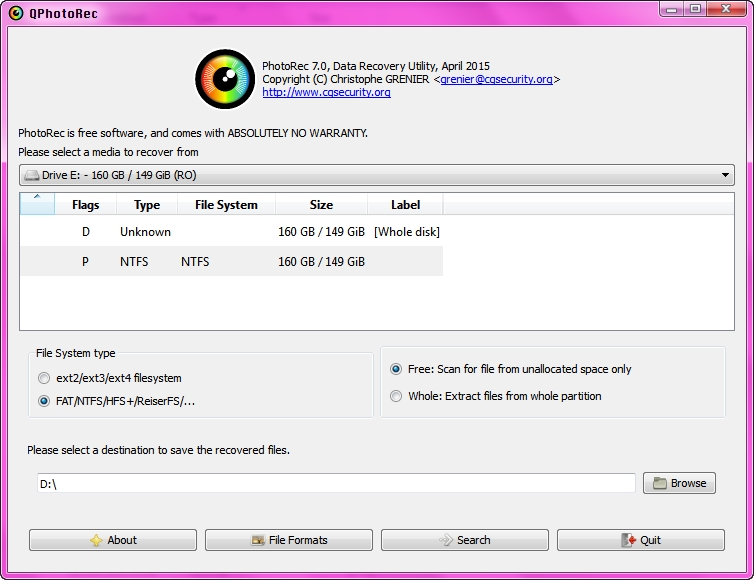
Utility v Auto bo preložil informacije, ki ste jih začeli zanimati, v predhodno navedeni mapi ni treba sprejeti dodatnih korakov.
RecUva
Recuva ne zahteva plačljive naročnine, ne potrebuje preveč virtualnega pomnilnika, logika dela je osnovna. Tudi novinar bo lahko izkoristil svoje zmogljivosti, kar je zelo prijetno. Podatke lahko vrnete tako s trdega diska kot z microSD ali bliskovnih pogonov. Če morate nadaljevati določeno vrsto datotek, vam bo Recuva povedal, kako to storiti.
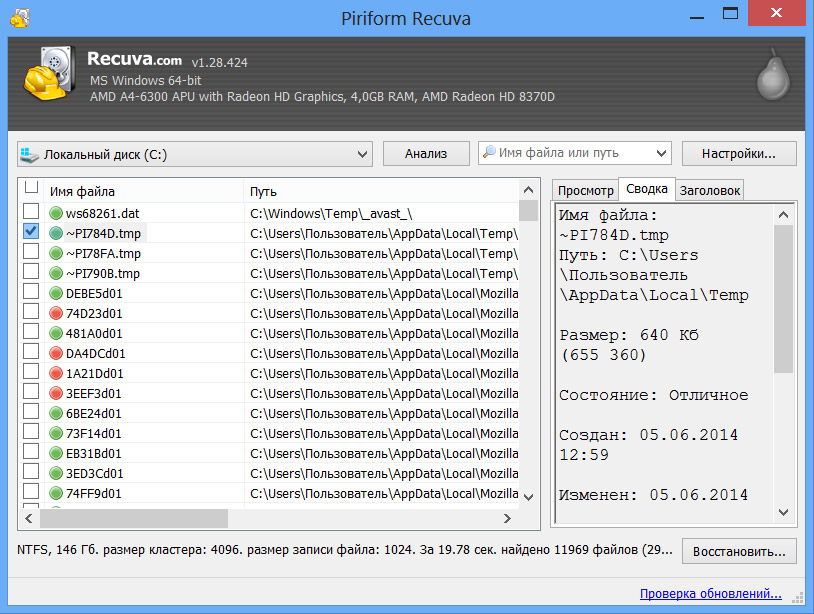
Paket za namestitev lahko brezplačno dobite tako, da se prenašate iz omrežja. Vgrajeni -v mojster vam bo pomagal sodelovati s komunalno opremo, obstaja ruski jezik. Če govorimo o učinkovitosti, potem 100% program deluje samo, če se trdi disk po odstranitvi ne dotakne. Z drugimi besedami, pripomoček pomaga vrniti nekaj korakov nazaj.
Čistilec datotek
Uporablja se za vrnitev datotek iz bliskovitega pogona in trdih diskov. Izdelek je presenetljiva učinkovitost in ga je mogoče uporabiti v kombinaciji z RAID. Program lahko po večkratnem prepisovanju in oblikovanju lahko vrne informacije.
Edine pomanjkljivosti pripomočkov pokličejo njene stroške - za normalno delo boste morali plačati za celoten paket. Da ne bi pokvarili fizičnega trdega diska, strokovnjaki priporočajo, da sprva ustvarite sliko in nato z njo delate.
Izdelek ne potrebuje obvezne namestitve, dovolj je, da ga zaženete s klikom na .datoteka exe po prenosu. Stabilno delo je zagotovljeno za uporabnike sistemov 7, 8, 10 iz sistema Windows, pa tudi stari, dober XP.
Obstajata samo dva koraka, ki ju je treba izvesti:
- V polju "Poglej" (poiščite) vnesite vrsto izgubljene datoteke (tam lahko pustite znak "*", deluje kot v običajnem iskanju);
- V drugem prostem polju navedite disk ali določen razdelek, v katerem bomo pogledali.
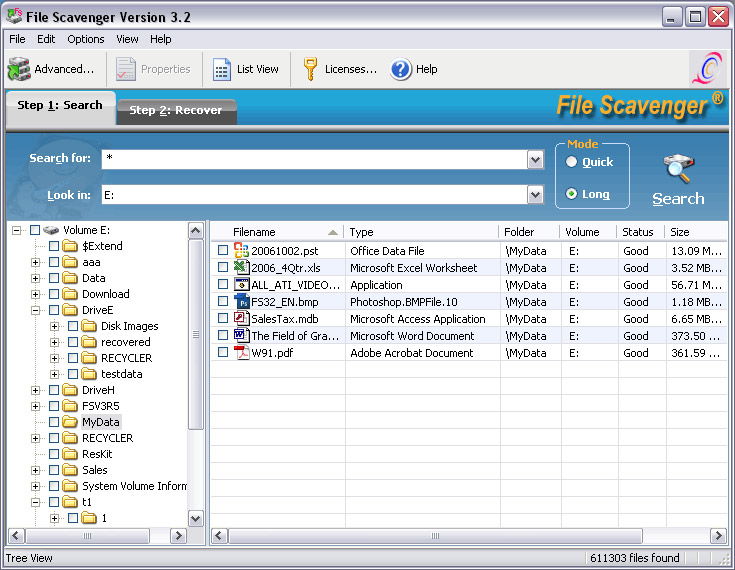
Poleg teh polj ima program "preklopno stikalo" za izbiro vrste iskanja. Po klikom na tipko "skeniranje" bo program začel delovati in dati seznam potrebnih elementov.
Hitrost: Za delo s 16 GB flash kartico je trajalo manj kot 30 minut.
Ko najdete zahtevano datoteko, sledite navodilom, opisanim v pripomočku.
R-studio
Ta paket se spoštuje med milijoni uporabnikov. Program velja za enega najučinkovitejših. Tu je seznam osnovnih funkcij in funkcij:
- Povratni napad;
- možnost podaljšanja s sredstev različnih konfiguracije in vrste;
- pridobivanje datotek pri drgnjenju odsekov naprave ali izgubi podatkov zaradi virusnih programov;
- Oblikovanje slik za obnovo, delo s samo sliko;
- Deluje na Mac OS X, Linux, Windows.
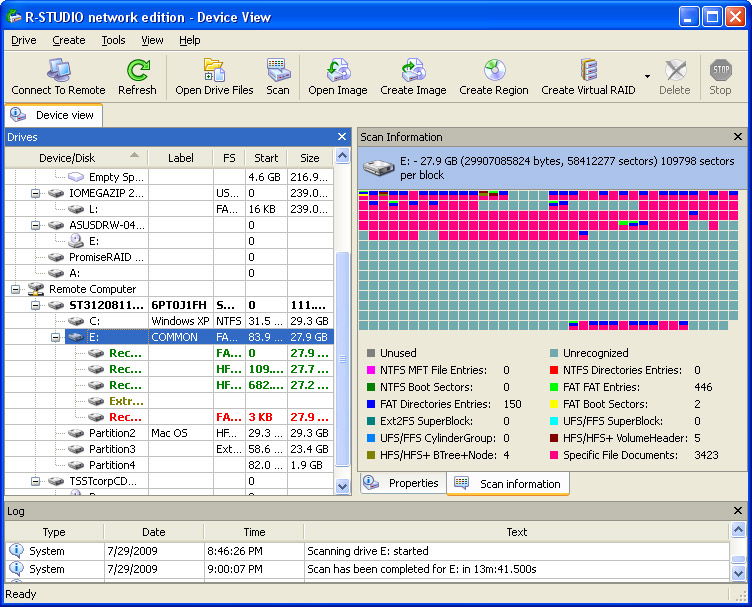
Profesionalni paket omogoča vrnitev datotek, ki so bile poškodovane iz enega od razlogov, so bili namerno poslani v smeti ali format. Če OS ne deluje, lahko pripomoček zaženete z diska ali flash kartice.
Disk vaja
Ta vrsta je bila prej na voljo samo za izdelke Apple, vendar za ljubitelje sistema Windows ne tako dolgo izdajo združljivo različico. Uporabnost, tako kot drugi, omogoča nadaljevanje fotografij in pomembnih datotek iz različnih pogonov brez večjega obremenitve. Od prednosti se razlikuje uporaba slik, pa tudi prijazen vmesnik.
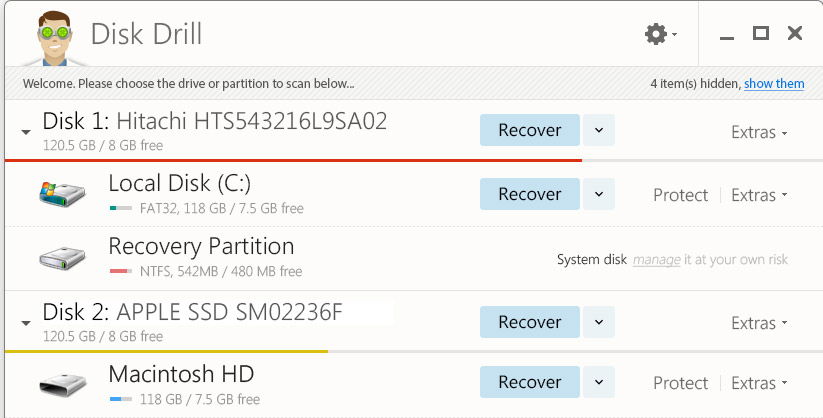
Rezultati
Kot lahko vidite, obstaja veliko programskih orodij, ki vam omogočajo obnovo informacij s pogona. Nekatere pripomočke so razdeljene brezplačno, za nekatere možnosti, ki jih morate plačati, vendar imajo širšo funkcionalnost in kakovost. Izbira je samo vaša! Če težava ni bila rešena, se obrnite na posebno storitev.

